Eストアーショップサーブへの商品CSV登録方法をご案内します。
- 速販からショップサーブ用のCSVを作成します。
商品一覧で出品する商品データを選択し、「CSV作成」ボタンをクリックします。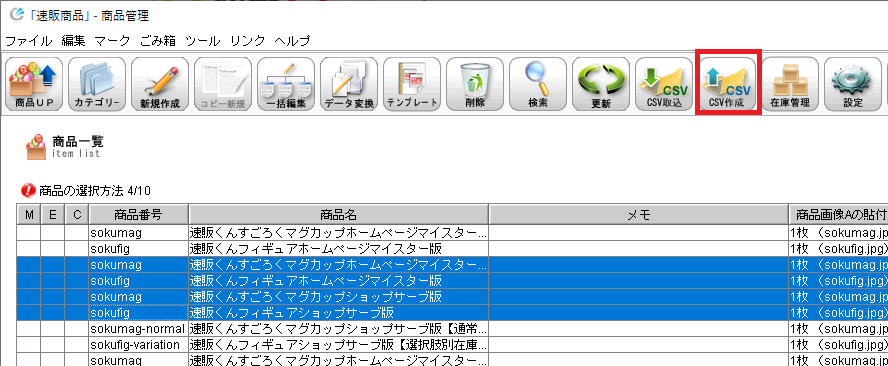
- Eストアーを選択し、「OK」をクリックします。
「同時に商品画像を出力する」にチェックを入れると、画像ファイルも一緒に出力します。
「在庫数を出力する」にチェックを入れると、在庫ファイルも一緒に出力します。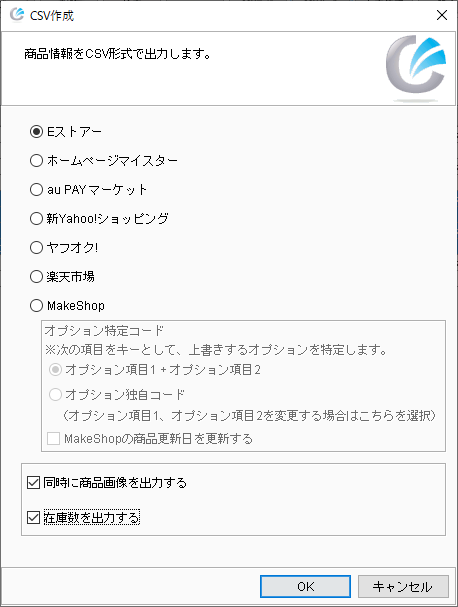
- ファイル選択ダイアログが表示されます。商品データのファイル名(任意ですが日本語不可)を指定して「保存」をクリックします。
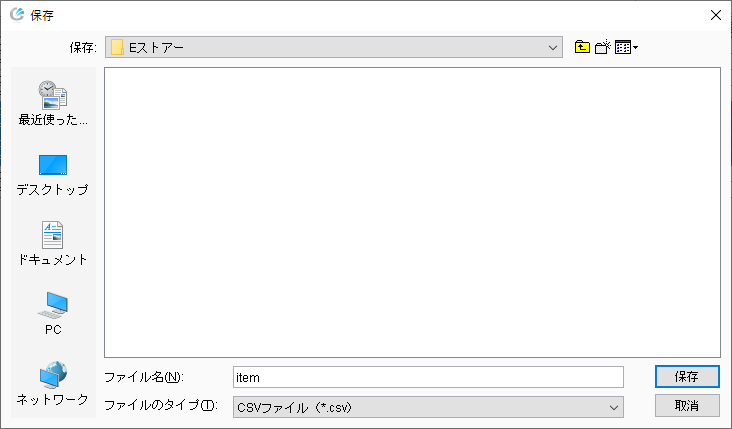
- 次に、バリエーションファイルを作成するか聞かれます。作成する場合は、「はい」をクリックし、同様にファイル名を指定して作成してください。
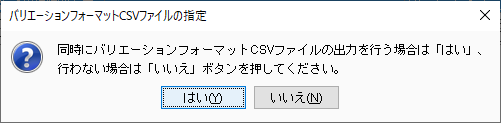
- 次に、「在庫数を出力する」にチェックを入れた場合は、在庫CSVを作成するか聞かれます。作成する場合は、 「はい」をクリックし、同様にファイル名を指定して作成してください。

- ファイルが作成されます。
画像ファイルを出力した場合は、「商品CSVファイル名.images」という名前のフォルダが作成され、フォルダ内に画像ファイルが保存されます。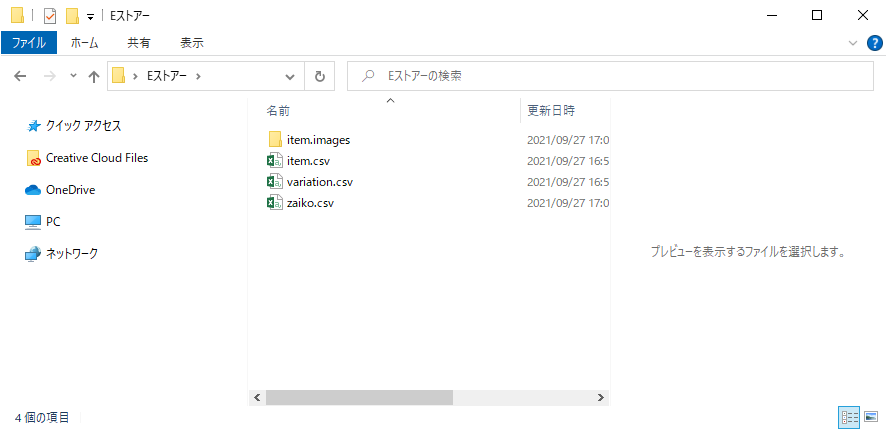
- 作成したファイルをEストアーにアップロードします。
画像を一緒に作成した場合は、はじめに画像のアップロードを行います。
「 商品CSVファイル名.images 」フォルダの中に作成された画像ファイルをEストアーのFTPサーバーにアップロードしてください。「docs」フォルダの下の「pict」フォルダへアップロードします。「pict」ファルダがない場合には、新たにフォルダを作成してください。
FTPサーバーへのログイン方法は、Eストアーのマニュアルをご参照ください。 - 次に、商品データのアップロードを行います。
Eストアーの管理画面にログインし、[お店運営]>[商品管理]>[商品台帳]の商品データ一括登録・変更からアップロードします。
商品CSV:商品データ
バリエーションCSV:バリエーション(バリエーションのみ、在庫は別途登録)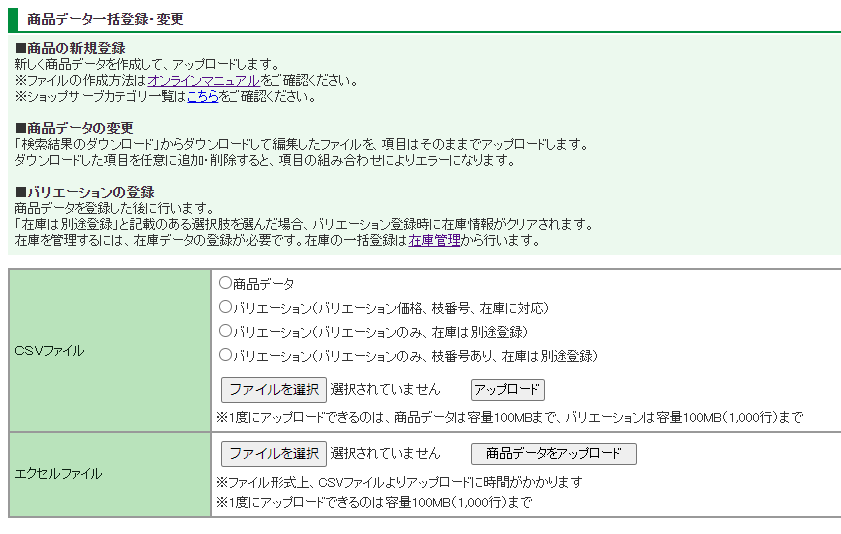
- 最後に、在庫データをアップロードします。
[お店運営]>[商品管理]>[在庫管理]の在庫の一括登録・変更からアップロードしてください。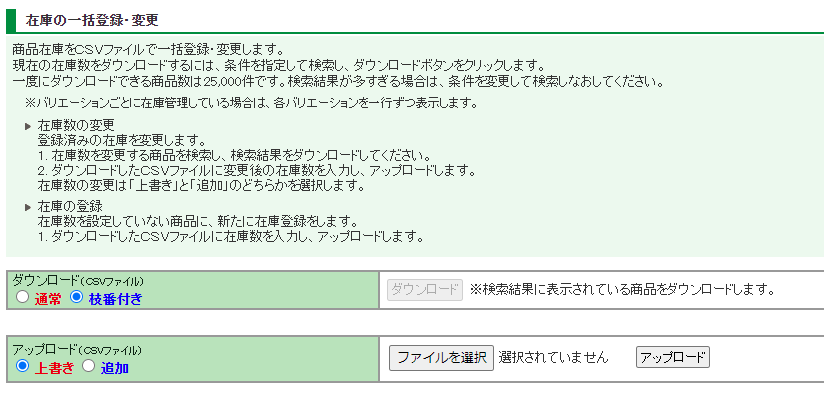
アップロード方法については、Eストアーの仕様に従ってください。
